¿Cómo crear una ubicación de marcado para el módem de su ordenador portátil
Si va a volver a una ubicación, como un hotel o de la ciudad, creando una ubicación de marcado en Windows ahorra tiempo cuando se necesita para utilizar el módem de acceso telefónico de su computadora portátil.
Seleccione Panel de control desde el menú Inicio.
Aparecerá la ventana Panel de control.
Abra el teléfono y módem icono en el Panel de control.
El cuadro de diálogo Opciones de teléfono y módem tiene tres pestañas: Dialing Rules, módem, y Avanzado.
La primera pregunta que se le pedirá la primera vez que abra este icono es entrar en la ubicación principal. Después de rellenar la información, aparecerá el cuadro de diálogo Opciones de teléfono y módem, como se muestra arriba.
La ficha Reglas de marcado se utiliza para listar los lugares en los que usted utiliza su computadora portátil.
Resalte el elemento Mi ubicación en la ficha Reglas de marcado.
Si usted apenas está comenzando, Mi ubicación es la única ubicación. Más tarde, a medida que crea lugares, puede utilizar estos pasos para modificarlas en caso de que alguna vez visita ese lugar con su portátil nuevo.
Haga clic en el botón Editar.
Aparecerá el cuadro de diálogo Editar ubicación, donde puede personalizar la forma en que el módem marca el teléfono, dependiendo de su ubicación.
Introduzca un nombre para su ubicación actual.
Por ejemplo, escriba hogar o la oficina o dondequiera que su computadora portátil es ahora.
Seleccione cualquier país que está en este momento.
Ingrese el código de área.
Rellene el área Reglas de marcado.
Puede dejar estos artículos en blanco si no se requiere.
Si el hotel requiere que marcar un 8 antes de hacer una llamada local, y un 9 para hacer una llamada de larga distancia, poner los números en las casillas correspondientes.
Para desactivar la llamada en espera mientras el módem está en línea, seleccione la casilla de verificación Deshabilitar llamada en espera Dial. A continuación, seleccione la secuencia de código apropiado de la lista desplegable.
La señal de llamada en espera se desconecta una conexión módem activo. Usted selecciona esta casilla para desactivar la llamada en espera en una base por llamada telefónica.
Por último, seleccione si su conexión requiere tono o (la antigua) la marcación por pulsos.
Es necesario seleccionar la opción Pulso sólo si su área está limitada a pulso dialing- de lo contrario, puede elegir tonos.
Haga clic en Aceptar para guardar la configuración.
Windows utiliza esta información cada vez que utilice el módem.
Sobre el autor
 La instalación de un cable módem o router ADSL en una red doméstica
La instalación de un cable módem o router ADSL en una red doméstica Al instalar un módem de cable o router ADSL en su red doméstica, su proveedor de servicios de Internet (ISP) lo más probable es proporcionar el equipo y las instrucciones que necesita de forma rápida y sencilla de empezar a navegar por…
 Acceso a Internet de acceso telefónico para su ordenador portátil
Acceso a Internet de acceso telefónico para su ordenador portátil Necesidad de acceso telefónico a Internet para su computadora portátil? Módems de acceso telefónico fueron una vez el solamente manera de conseguir en Internet. Era raro en la década de 1990 para encontrar cualquier computadora - escritorio o…
 La configuración de red del módem en el MacBook
La configuración de red del módem en el MacBook Desde el panel Red de tu MacBook, puede elegir una ubicación existente haciendo clic en el menú emergente Ubicación en la parte superior del cuadro de diálogo, o puede crear y editar sus ubicaciones eligiendo Editar ubicaciones desde este menú…
 Cómo probar la conexión Internet de banda ancha
Cómo probar la conexión Internet de banda ancha Conexión a Internet se da por sentado. Hasta que algo va mal. No entre en pánico. Prueba y solucionar problemas. Compruebe estos artículos cuando usted experimenta problemas para conseguir o permanecer en línea:Fuente de alimentación: Confirme…
 Cómo hacer una conexión de acceso telefónico en su computadora portátil usando windows vista
Cómo hacer una conexión de acceso telefónico en su computadora portátil usando windows vista A diferencia de una conexión de banda ancha, que está siempre encendido, una conexión de acceso telefónico que requiere para llamar a su proveedor de Internet cada vez que desee utilizarlo. Antes de intentar realizar una conexión de acceso…
 Cómo hacer la conexión de acceso telefónico desde su ordenador portátil en Windows XP
Cómo hacer la conexión de acceso telefónico desde su ordenador portátil en Windows XP A diferencia de una conexión de banda ancha, que está siempre encendido, una conexión de acceso telefónico que requiere para llamar a su proveedor de Internet cada vez que desee utilizarlo. Antes de hacer nada, asegúrese de que su computadora…
 Cómo realizar diagnósticos del módem en Windows Vista
Cómo realizar diagnósticos del módem en Windows Vista Parece que gran parte de nuestro tiempo de cálculo en estos días se lleva a cabo en línea. En consecuencia, a sabiendas de cómo ejecutar una comprobación de diagnóstico del módem en Windows Vista puede salvarte de valioso tiempo de…
 Cómo configurar un módem de acceso telefónico en Windows Vista
Cómo configurar un módem de acceso telefónico en Windows Vista Aunque las conexiones a Internet dial-up no son tan comunes como lo eran antes, muchas personas todavía dependen de las líneas telefónicas para obtener en la Web. Windows Vista utiliza un módem para conectarse a la Internet a través de las…
 Cómo conectar el módem
Cómo conectar el módem Dependiendo de qué tipo de módem que tiene, lo conecta a su PC de manera diferente. Un módem interno de acceso telefónico sólo necesita una conexión a la línea telefónica. Si tiene un módem externo, tiene que conectarlo a su PC y luego a la…
 Cómo acceder a Internet desde su ordenador portátil cuando se viaja
Cómo acceder a Internet desde su ordenador portátil cuando se viaja Acceso a Internet está disponible en todas partes. Si necesita acceder específicamente su propio ISP desde su ordenador portátil mientras está de viaje, es preferible tener o bien un número de acceso local o un número de teléfono…
 Cómo conectar su portátil a un router
Cómo conectar su portátil a un router Muy a menudo, un dispositivo llamado un router se encuentra entre el módem DSL o por cable y su ordenador portátil o el resto de la red. El router (rima con sopa de pescado) Está diseñado para proporcionar una interfaz entre Internet y la red…
 Cómo crear una nueva ubicación de acceso telefónico para el módem de su ordenador portátil
Cómo crear una nueva ubicación de acceso telefónico para el módem de su ordenador portátil Cada vez que se instaló en una nueva ubicación, es necesario contar el módem de la computadora portátil sobre él, mediante la creación de una nueva ubicación de acceso telefónico. Tienes que entrar en esta nueva ubicación de acceso…
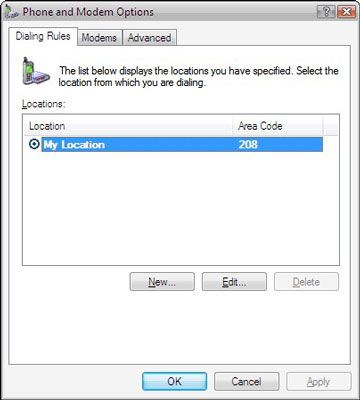 El cuadro de diálogo Opciones de teléfono y módem tiene tres pestañas: Dialing Rules, módem, y Avanzado.
El cuadro de diálogo Opciones de teléfono y módem tiene tres pestañas: Dialing Rules, módem, y Avanzado.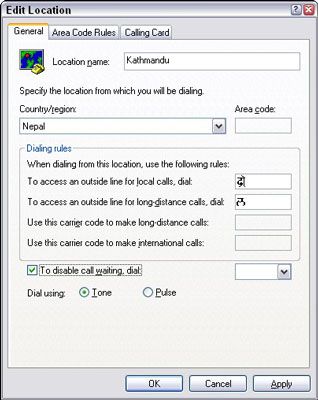 Aparecerá el cuadro de diálogo Editar ubicación, donde puede personalizar la forma en que el módem marca el teléfono, dependiendo de su ubicación.
Aparecerá el cuadro de diálogo Editar ubicación, donde puede personalizar la forma en que el módem marca el teléfono, dependiendo de su ubicación.



